2014 OPEL INSIGNIA infotainment
[x] Cancel search: infotainmentPage 64 of 161

64Εξωτερικές συσκευές
Επισήμανση
Εάν συνδεθεί μια μη αναγνώσιμη
κάρτα SD, θα εμφανιστεί το σχετικό μήνυμα σφάλματος και το σύστημα
Infotainment θα μεταβεί αυτόματα
στην προηγούμενη λειτουργία.
Για να αφαιρέσετε την κάρτα SD,
ενεργοποιήστε πρώτα μια άλλη λει‐
τουργία. Στη συνέχεια, σπρώξτε
απαλά την κάρτα SD βαθύτερα μέσα
στην υποδοχή. Η κάρτα SD ωθείται
έξω από την υποδοχή και μπορεί να
αφαιρεθεί.
Προσοχή
Αποφύγετε να αποσυνδέετε τη συ‐ σκευή στη διάρκεια της αναπαρα‐
γωγής. Κάτι τέτοιο μπορεί να προ‐
καλέσει ζημιά στη συσκευή ή στο
σύστημα Ιnfotainment.
Λειτουργία ήχου SD
Το σύστημα Infotainment μπορεί να
αναπαράγει αρχεία μουσικής που εί‐
ναι αποθηκευμένα στην κάρτα SD.
Λειτουργία ταινιών SD
Το σύστημα Infotainment μπορεί να
αναπαράγει ταινίες που είναι αποθη‐
κευμένες στην κάρτα SD.
BluetoothΟι πηγές ήχου με δυνατότητα
Bluetooth (π.χ. κινητά τηλέφωνα με
αναπαραγωγή μουσικής, MP3 player
με Bluetooth, κ.λπ.), τα οποία υπο‐
στηρίζουν τα μουσικά προφίλ A2DP
και AVRCP, μπορούν να συνδεθούν
ασύρματα στο σύστημα Infotainment.
Σύνδεση μιας συσκευής
Μπορείτε να βρείτε μια λεπτομερή πε‐
ριγραφή της σύνδεσης Bluetooth
3 99.
Λειτουργία ήχου Bluetooth
Το σύστημα Infotainment μπορεί να
αναπαράγει μουσικά αρχεία που πε‐
ριέχονται σε συσκευές Bluetooth
όπως iPod ή Smartphone.
Τύποι αρχείων Υποστηρίζονται μόνο συσκευές που
έχουν διαμορφωθεί στο σύστημα αρ‐
χείων FAT32, NTFS και HFS+.
Επισήμανση
Ορισμένα αρχεία μπορεί να μην ανα‐ παράγονται σωστά. Αυτό μπορεί να
συμβαίνει λόγω διαφορετικής μορ‐ φής εγγραφής ή λόγω της κατάστα‐
σης του αρχείου.
Τα αρχεία από online καταστήματα,
για τα οποία ισχύει η διαχείριση ψη‐
φιακών δικαιωμάτων (DRM), δεν
μπορούν να αναπαραχθούν.
Page 67 of 161

Εξωτερικές συσκευές67
Επιλέξτε Διαχείριση συσκευών
Bluetooth για να εμφανιστεί η λίστα
συσκευής.
Μπορείτε να βρείτε μια λεπτομερή πε‐
ριγραφή 3 99.
Δελτία οδικής κυκλοφορίας (TP) Για να λαμβάνετε συνεχώς ειδήσεις
οδικής κυκλοφορίας, ορίστε Πρόγρ.
κυκλοφορίας (TP) - On .
Μπορείτε να βρείτε μια λεπτομερή πε‐
ριγραφή 3 55.
Αναπαραγωγή ταινιών
Έναρξη αναπαραγωγής ταινιών
Συνδέστε τη συσκευή 3 62.
Πατήστε επανειλημμένα το κουμπί
MEDIA για να ενεργοποιήσετε την
επιθυμητή πηγή πολυμέσων.
Επιλέξτε το πλήκτρο οθόνης
ΑΝΑΖΉΤΗΣΗ και στη συνέχεια την
καρτέλα ΠΕΡΙΣΣΟΤΕΡΑ . Επιλέξτε το
στοιχείο λίστας Βίντεο και στη συνέ‐
χεια το αρχείο ταινίας που επιθυμείτε. Η αναπαραγωγή βίντεο ξεκινά.
Πλήκτρα λειτουργιών
Παύση αναπαραγωγής
Επιλέξτε το πλήκτρο οθόνης = για να
διακόψετε την αναπαραγωγή.
Επιλέξτε το πλήκτρο οθόνης l για να
συνεχίσετε την αναπαραγωγή.
Μετάβαση στο προηγούμενο ή το
επόμενο αρχείο
Επιλέξτε το κουμπί t ή v για να
αναπαράγετε το προηγούμενο ή το
επόμενο αρχείο ταινίας.
Εναλλακτικά, γυρίστε το κουμπί
MENU για να μεταβείτε στο προηγού‐
μενο ή στο επόμενο αρχείο ταινίας.
Γρήγορη μετακίνηση μπροστά ή πίσω
Πατήστε και κρατήστε πατημένο το
κουμπί t ή v για να μετακινηθείτε
γρήγορα προς τα πίσω ή προς τα εμπρός.
Μενού βίντεο Για να εμφανίσετε το μενού βίντεο,
επιλέξτε το πλήκτρο οθόνης ΜΕΝΟΥ
στη γραμμή επιλογέα αλληλεπίδρα‐ σης.
Μπορείτε να βρείτε μια λεπτομερή πε‐
ριγραφή του μενού 3 65.
Χρήση εφαρμογών
Το σύστημα Infotainment υποστηρίζει
τη λειτουργία εφαρμογών με τα χειρι‐
στήρια στο σύστημα Infotainment.
Για να μπορέσετε να χειριστείτε μια
εφαρμογή με τα χειριστήρια και τα με‐
νού του συστήματος Ιnfotainment, η
αντίστοιχη εφαρμογή πρέπει να έχει
εγκατασταθεί μέσω smartphone.
Page 68 of 161

68Εξωτερικές συσκευές
Ενεργοποίηση της λειτουργίαςTethering στο smartphone
Ενεργοποιήστε τις λειτουργίες
Tethering και Bluetooth στο
smartphone (βλ. οδηγίες χρήστη του
smartphone).
Επισήμανση
Η λειτουργία Tethering πρέπει να ρυθμιστεί σωστά ανάλογα με τον
προσαρμογέα δικτύου.
Συνδέστε το smartphone στο σύ‐
στημα Infotainment μέσω Bluetooth
3 99.
Δημιουργία νέου λογαριασμού
Πατήστε το κουμπί ; και στη συνέ‐
χεια επιλέξτε το εικονίδιο Apps για να
εμφανιστεί μια οθόνη υποδοχής.
Για να εγκαταστήσετε ένα νέο λογα‐
ριασμό, επιλέξτε το αντίστοιχο πλή‐
κτρο οθόνης στο κάτω μέρος της οθό‐
νης. Καθοδηγείστε μέσω διαφόρων
οθονών εγκατάστασης.
Πρώτα, εμφανίζεται μια λίστα όλων
των τηλεφώνων που είναι συνδεδε‐
μένα στο σύστημα. Επιλέξτε το τηλέ‐φωνο με το οποίο θέλετε να δημιουρ‐
γήσετε μια σύνδεση Internet στο App
Store.
Στη συνέχεια εμφανίζεται ένα πλη‐
κτρολόγιο για την εισαγωγή μιας διεύ‐ θυνσης ηλεκτρονικού ταχυδρομείου.
Εισάγετε τη διεύθυνση ηλεκτρονικού
ταχυδρομείου σας.
Στο μενού που εμφανίζεται αργότερα, πρέπει να οριστεί ένας κωδικός PIN.
Επιλέξτε το πεδίο εισαγωγής Νέος
PIN. Εμφανίζεται ένα πληκτρολόγιο.
Επιλέξτε τα ψηφία που θέλετε. Για να
επιβεβαιώσετε τον κωδικό PIN, επι‐
λέξτε το πεδίο εισαγωγής Επιβε‐
βαίωση νέου PIN. Το πληκτρολόγιο
εμφανίζεται ξανά. Εισάγετε ξανά τον
κωδικό PIN. Επιβεβαιώστε την εισα‐
γωγή σας.
Εμφανίζεται ένα μενού για την επι‐
λογή της χώρας. Μετακινηθείτε με κύ‐
λιση στη λίστα και επιλέξτε τη χώρα
που θέλετε.
Τέλος, εμφανίζεται η πολιτική προ‐
στασίας προσωπικών δεδομένων
του App Store. Επιλέξτε το πλήκτρο
οθόνης Agree για να δημιουργήσετε
τον λογαριασμό.Εμφανίζεται το βασικό μενού εφαρμο‐ γών.
Εγκατάσταση νέων εφαρμογών Πατήστε το κουμπί ; και στη συνέ‐
χεια επιλέξτε το εικονίδιο Apps για να
εμφανιστεί το βασικό μενού εφαρμο‐
γών.
Επιλέξτε το πλήκτρο οθόνης Apps
στο κάτω μέρος της οθόνης για να εμ‐
φανίσετε το μενού εφαρμογών.
Όλες
Για να εμφανίσετε μια λίστα με όλες τις διαθέσιμες εφαρμογές, επιλέξτε το
πλήκτρο οθόνης All στο κάτω μέρος
της οθόνης.
Μετακινηθείτε με κύλιση στη λίστα και
επιλέξτε την εφαρμογή που θέλετε.
Εμφανίζεται ένα υπομενού με λεπτο‐
μερείς πληροφορίες σχετικά με την
αντίστοιχη εφαρμογή.
Για να εγκαταστήσετε την εφαρμογή
στο σύστημα Infotainment, επιλέξτε
το πλήκτρο οθόνης Install στο κάτω
μέρος της οθόνης. Η εφαρμογή εγκα‐
θίσταται.
Page 69 of 161

Εξωτερικές συσκευές69
Όταν η διαδικασία εγκατάστασης ολο‐
κληρωθεί, το πλήκτρο οθόνης Install
αλλάζει σε Launch.
Επισήμανση
Οι εφαρμογές που είναι εγκατεστη‐
μένες στο σύστημα Infotainment εμ‐ φανίζονται ως εικονίδια στις αρχικές
σελίδες.
o
Για να αναζητήσετε μια συγκεκριμένη
εφαρμογή, επιλέξτε το πλήκτρο οθό‐
νης o. Εμφανίζεται ένα πληκτρολό‐
γιο.
Εισάγετε το όνομα αναζήτησης. Εμ‐
φανίζεται μια λίστα όλων των εφαρ‐
μογών που βρέθηκαν για το αντί‐
στοιχο όνομα αναζήτησης.
Επιλέξτε την εφαρμογή που θέλετε.
Εμφανίζεται ένα υπομενού με λεπτο‐
μερείς πληροφορίες σχετικά με την
αντίστοιχη εφαρμογή.
Για να εγκαταστήσετε την εφαρμογή
στο σύστημα Infotainment, επιλέξτε
το πλήκτρο οθόνης Install στο κάτω
μέρος της οθόνης. Η εφαρμογή εγκα‐
θίσταται.Όταν η διαδικασία εγκατάστασης ολο‐
κληρωθεί, το πλήκτρο οθόνης Install
αλλάζει σε Launch.
Επισήμανση
Οι εφαρμογές που είναι εγκατεστη‐
μένες στο σύστημα Infotainment εμ‐
φανίζονται ως εικονίδια στις αρχικές
σελίδες.
Οι εφαρμογές μου
Πατήστε το κουμπί ; και στη συνέ‐
χεια επιλέξτε το εικονίδιο Apps για να
εμφανιστεί το βασικό μενού εφαρμο‐
γών.
Επιλέξτε το πλήκτρο οθόνης Apps
στο κάτω μέρος της οθόνης για να εμ‐
φανίσετε το μενού εφαρμογών.
Για να εμφανίσετε μια λίστα όλων των εφαρμογών που έχουν εγκατασταθεί
στο σύστημα Infotainment, επιλέξτε
το πλήκτρο οθόνης My Apps στο κάτω
μέρος της οθόνης.
Επιλέξτε τις επιλογές που θέλετε π.χ.
για την έναρξη ή τη διαγραφή μιας
εφαρμογής.Ρυθμίσεις
Το μενού ρυθμίσεων παρέχει επιλο‐
γές για τη διαχείριση των λογαρια‐
σμών.
Πατήστε το κουμπί ; και στη συνέ‐
χεια επιλέξτε το εικονίδιο Apps για να
εμφανιστεί το βασικό μενού εφαρμο‐
γών.
Επιλέξτε το πλήκτρο οθόνης
Settings στο κάτω μέρος της οθόνης
για να εμφανίσετε το αντίστοιχο υπο‐
μενού.
Επιλέξτε την προεπιλογή που επιθυ‐
μείτε.
Page 70 of 161
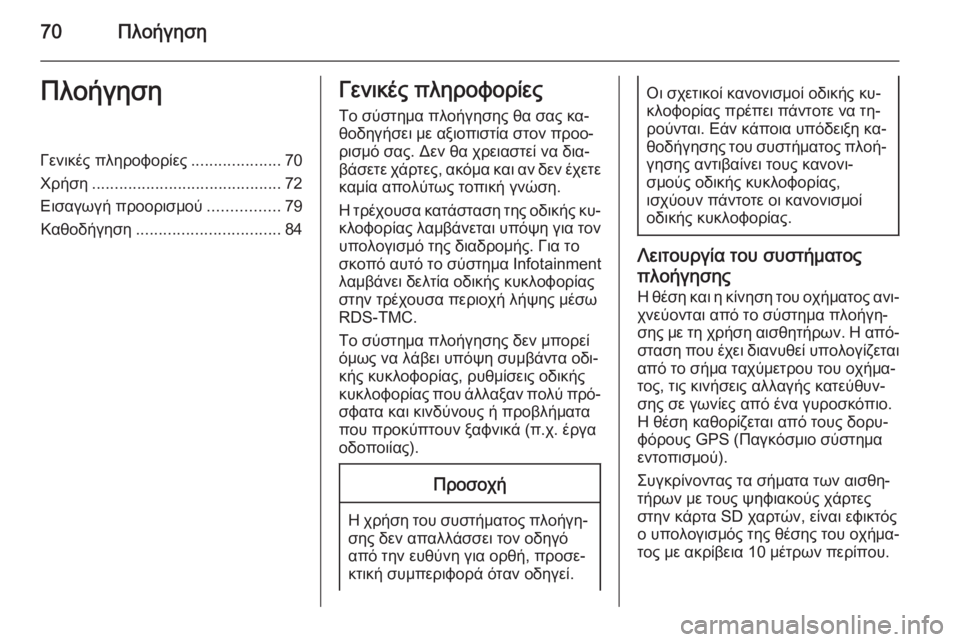
70ΠλοήγησηΠλοήγησηΓενικές πληροφορίες....................70
Χρήση .......................................... 72
Εισαγωγή προορισμού ................79
Καθοδήγηση ................................ 84Γενικές πληροφορίες
Το σύστημα πλοήγησης θα σας κα‐
θοδηγήσει με αξιοπιστία στον προο‐
ρισμό σας. Δεν θα χρειαστεί να δια‐
βάσετε χάρτες, ακόμα και αν δεν έχετε καμία απολύτως τοπική γνώση.
Η τρέχουσα κατάσταση της οδικής κυ‐ κλοφορίας λαμβάνεται υπόψη για τον υπολογισμό της διαδρομής. Για το
σκοπό αυτό το σύστημα Infotainment
λαμβάνει δελτία οδικής κυκλοφορίας
στην τρέχουσα περιοχή λήψης μέσω RDS-TMC.
Το σύστημα πλοήγησης δεν μπορεί
όμως να λάβει υπόψη συμβάντα οδι‐
κής κυκλοφορίας, ρυθμίσεις οδικής
κυκλοφορίας που άλλαξαν πολύ πρό‐
σφατα και κινδύνους ή προβλήματα
που προκύπτουν ξαφνικά (π.χ. έργα
οδοποιίας).Προσοχή
Η χρήση του συστήματος πλοήγη‐
σης δεν απαλλάσσει τον οδηγό
από την ευθύνη για ορθή, προσε‐
κτική συμπεριφορά όταν οδηγεί.
Οι σχετικοί κανονισμοί οδικής κυ‐
κλοφορίας πρέπει πάντοτε να τη‐
ρούνται. Εάν κάποια υπόδειξη κα‐
θοδήγησης του συστήματος πλοή‐ γησης αντιβαίνει τους κανονι‐
σμούς οδικής κυκλοφορίας,
ισχύουν πάντοτε οι κανονισμοί
οδικής κυκλοφορίας.
Λειτουργία του συστήματος
πλοήγησης Η θέση και η κίνηση του οχήματος ανι‐ χνεύονται από το σύστημα πλοήγη‐
σης με τη χρήση αισθητήρων. Η από‐
σταση που έχει διανυθεί υπολογίζεται από το σήμα ταχύμετρου του οχήμα‐τος, τις κινήσεις αλλαγής κατεύθυν‐
σης σε γωνίες από ένα γυροσκόπιο.
Η θέση καθορίζεται από τους δορυ‐
φόρους GPS (Παγκόσμιο σύστημα εντοπισμού).
Συγκρίνοντας τα σήματα των αισθη‐
τήρων με τους ψηφιακούς χάρτες
στην κάρτα SD χαρτών, είναι εφικτός
ο υπολογισμός της θέσης του οχήμα‐
τος με ακρίβεια 10 μέτρων περίπου.
Page 72 of 161

72Πλοήγηση
σχεδιάζεται ώστε να αποφεύγονται τα
προβλήματα οδικής κυκλοφορίας που σχετίζονται με τα προεπιλεγμένα κρι‐
τήρια.
Αν υπάρχει πρόβλημα οδικής κυκλο‐
φορίας κατά τη δυναμική καθοδήγηση
διαδρομής, ανάλογα με τις προεπιλο‐
γές, εμφανίζεται ένα μήνυμα για το αν
πρέπει να αλλάξει η διαδρομή.
Οι πληροφορίες οδικής κυκλοφορίας
TMC εμφανίζονται στην οθόνη χάρτη
ως σύμβολα ή ως λεπτομερές κείμενο στο μενού μηνυμάτων TMC.
Για να μπορεί να χρησιμοποιήσει τις
πληροφορίες οδικής κυκλοφορίας
TMC, το σύστημα πρέπει να λάβει
σταθμούς TMC στη σχετική περιοχή.
Οι σταθμοί οδικής κυκλοφορίας TMC
μπορούν να επιλεγούν στο μενού
πλοήγησης 3 72.
Δεδομένα χάρτη
Όλα τα απαιτούμενα δεδομένα χάρτη
είναι αποθηκευμένα στο σύστημα
Infotainment. Για να ενημερώσετε το
λογισμικό του χάρτη μέσω κάρτας SD,
επικοινωνήστε με τον συνεργάτη σέρ‐ βις Opel.Χρήση
Πληροφορίες για την οθόνη
χάρτη Για να εμφανίσετε τον χάρτη πλοήγη‐
σης, πατήστε το κουμπί ; και στη συ‐
νέχεια επιλέξτε το εικονίδιο
ΠΛΟΗΓΗΣΗ .
Μη ενεργή καθοδήγηση διαδρομής
Η τρέχουσα θέση υποδεικνύεται με
ένα εικονίδιο οχήματος.
Μετά από διάλειμμα περίπου
15 δευτερολέπτων , ο δίσκος εφαρμο‐
γής και η γραμμή επιλογέα αλληλεπί‐
δρασης εξαφανίζονται για να εμφανι‐
στεί μια προβολή πλήρους οθόνης
του χάρτη.
Για να εμφανίσετε ξανά τον δίσκο
εφαρμογής και τη γραμμή επιλογέα αλληλεπίδρασης, πατήστε οπουδή‐ποτε στην οθόνη.
Ενεργή καθοδήγηση διαδρομής
Κεντρική οθόνη:
Page 77 of 161

Πλοήγηση77
Σημεία ενδιαφέροντος που λήφθηκαν
Επιλέξτε Τα POI μου για να εμφανι‐
στεί το αντίστοιχο υπομενού.
Τα σημεία ενδιαφέροντος που είχαν
ληφθεί στο σύστημα προηγουμένως
μπορούν να διαγραφούν. Τα άλλα ση‐ μεία ενδιαφέροντος παραμένουν
μέσα στο σύστημα.Διαγραφή όλων των σημείων ενδια‐
φέροντος που λήφθηκαν
Για να διαγράψετε όλες τις καταχωρή‐ σεις στη λίστα επαφών, επιλέξτε το
στοιχείο λίστας Διαγραφή όλων των
"My POIs" . Το σύστημα σας απευθύ‐
νει ένα μήνυμα.
Επιβεβαιώστε το μήνυμα για να δια‐
γράψετε ολόκληρη τη λίστα σημείων
ενδιαφέροντος.Διαγραφή κατηγοριών
Επιλέξτε Διαγραφή προσωπικών
κατηγοριών για να εμφανιστεί μια λί‐
στα με κατηγορίες POI.
Για να διαγράψετε μια κατηγορία, επι‐
λέξτε το εικονίδιο ─ δίπλα στην αντί‐
στοιχη κατηγορία. Το σύστημα σας
απευθύνει ένα μήνυμα.Επιβεβαιώστε το μήνυμα για να δια‐
γράψετε την κατηγορία.
Μεταφόρτωση δεδομένων
προορισμού σε μια συσκευή USB
Για μεταγενέστερη χρήση, π.χ. σε
άλλα οχήματα, μπορείτε να αποθη‐
κεύσετε τη λίστα επαφών οχήματος
και τα σημεία ενδιαφέροντος που λή‐
φθηκαν προηγουμένως (βλ. "Δη‐
μιουργία και λήψη σημείων ενδιαφέ‐
ροντος που ορίζονται από τον χρή‐
στη" παρακάτω) σε μια συσκευή USB:
Επιλέξτε Φόρτωμα αποθηκ. σημείων .
Η λίστα επαφών και τα στοιχεία POI είναι αποθηκευμένα στη συνδεδεμένη συσκευή USB στους φακέλους "F:
\myContacts" και αντίστοιχα "F:
\myPOIs", όπου "F:\" είναι ο ριζικός
φάκελος της συσκευής USB.
Επισήμανση
Η λειτουργία αυτή μπορεί να εκτελε‐
στεί μόνο αν είναι συνδεδεμένη μια
συσκευή USB με επαρκή χώρο απο‐
θήκευσης.Λήψη στοιχείων επαφών
Μπορείτε να ανταλλάξετε τα στοιχεία
της λίστας επαφών του οχήματός σας
με συστήματα Infotainment σε άλλα
οχήματα:
Για να μεταφορτώσετε τα στοιχεία σε
μια συσκευή USB, βλ. "Μεταφόρτωση
δεδομένων πλοήγησης σε μια συ‐
σκευή USB" παραπάνω.
Συνδέστε τη συσκευή USB στο σύ‐ στημα Infotainment ενός άλλου οχή‐ματος 3 62.
Εμφανίζεται ένα μήνυμα που σας ζητά να επιβεβαιώσετε τη λήψη.
Μετά την επιβεβαίωση, τα στοιχεία
επαφών μεταφορτώνονται στο σύ‐
στημα Infotainment.
Οι επαφές που μεταφορτώθηκαν
μπορούν στη συνέχεια να επιλεγούν
μέσω του μενού ΕΠΑΦΕΣ 3 36.
Page 78 of 161

78Πλοήγηση
Δημιουργία και λήψη POI
καθορισμένων από το χρήστη (Τα POI μου)
Εκτός από τα προκαθορισμένα ση‐
μεία ενδιαφέροντος που είναι ήδη
αποθηκευμένα στο σύστημα
Infotainment, μπορείτε να δημιουργή‐ σετε καθορισμένα από τον χρήστη
POI που ανταποκρίνονται στις προ‐
σωπικές σας ανάγκες. Μόλις δη‐
μιουργηθούν, αυτά τα καθορισμένα
από το χρήστη σημεία POI μπορούν
να αποθηκευτούν (download) στο σύ‐
στημα Infotainment.
Για κάθε POI πρέπει να ορίσετε τις
συντεταγμένες GPS (τιμές γεωγραφι‐
κού μήκους και γεωγραφικού πλά‐
τους) της αντίστοιχης θέσης και ένα
περιγραφικό όνομα.
Μετά τη λήψη των στοιχείων POI στο
σύστημα Infotainment, θα βρείτε τα
αντίστοιχα POI ως επιλέξιμους προο‐
ρισμούς στο μενού Τα POI μου, βλ.
"Επιλογή ενός σημείου ενδιαφέρο‐
ντος" στο κεφάλαιο "Εισαγωγή προο‐ ρισμού" 3 79.Δημιουργία ενός αρχείου κειμένου με
στοιχεία POI
Δημιουργήστε ένα αρχείο κειμένου (π.χ. χρησιμοποιώντας ένα απλό λο‐
γισμικό επεξεργασίας κειμένου) με
ένα οποιοδήποτε όνομα και την επέ‐ κταση αρχείου .poi, π.χ.
"TomsPOIs.poi".
Εισάγετε τα στοιχεία POI στο αρχείο
κειμένου με την εξής μορφή:
Συντεταγμένη γεωγραφικού μήκους, συντεταγμένη γεωγραφικού πλάτους,"Όνομα POI", "Πρόσθετες
πληροφορίες", "Αριθμός τηλεφώνου"
Παράδειγμα: 7,0350000,
50,6318040, "Οικεία Μιχάλη",
"Αθήνα, Ανθέων 6", "02379234567" ,
βλ. εικόνα παραπάνω.
Οι συντεταγμένες GPS πρέπει να εκ‐φράζονται σε δεκαδικές μοίρες και
μπορούν να ληφθούν, π.χ., από έναν
τοπογραφικό χάρτη.
Οι σειρές πρόσθετων πληροφοριών
και αριθμού τηλεφώνου είναι προαι‐
ρετικές.
Το όνομα POI και η σειρά πρόσθετων πληροφοριών δεν μπορούν να υπερ‐
βαίνουν τους 60 χαρακτήρες το κα‐
θένα. Η σειρά αριθμού τηλεφώνου
δεν μπορεί να υπερβαίνει τους 30 χα‐ ρακτήρες.
Τα στοιχεία POI κάθε διεύθυνσης
προορισμού πρέπει να εισαχθούν σε
μία ξεχωριστή γραμμή, βλ. εικόνα πα‐ ραπάνω.